可能ですか? iPhoneまたはAndroidでAVIを再生する デバイスで再生できない AVI ファイルがありますか? スマートフォンに AVI ファイルをダウンロードした場合、特にサイズの大きいファイルは再生できないことがあります。どうすればよいでしょうか? もちろん、AVI を互換性のある形式に変換して圧縮することができます。さらに、iPhone と Android 用の AVI プレーヤーもいくつかあります。7 つの最良の方法について詳細を学び、それに応じて目的のものを選択してください。
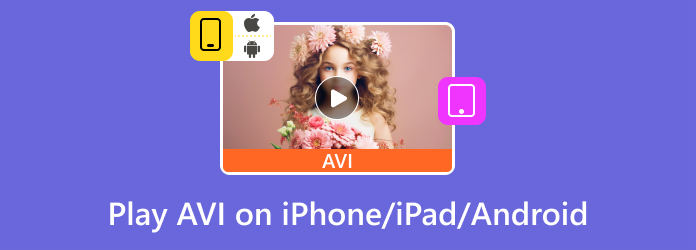
パート1。 iPhoneで再生するためにAVIを変換する方法
方法 1. iPhoneで再生するためにAVIを変換する究極の方法
大きな AVI ファイルがある場合、互換性だけが問題になるのではなく、iPhone で再生するには AVI ファイルを変換して圧縮する必要があります。 ビデオコンバーター究極 AVI を iPhone、iPad、Android デバイス用に変換する多目的な方法です。さらに、ビデオをトリミングしたり、字幕を選択したり、AVI ファイルに透かしを適用したりすることもできます。
- AVI ファイルを iPhone、iPad、Android デバイスのプリセットに変換します。
- iOS と Android の両方で異なる方法を使用せずに AVI ファイルを縮小します。
- トリム、切り抜き、回転などの幅広いビデオ編集ツールを提供します。
- AVI ファイルに 4 つの異なるビデオ強化方法を提供します。
無料ダウンロード
Windowsの場合
安全なダウンロード
無料ダウンロード
macOS用
安全なダウンロード
ステップ1。コンピュータにプログラムをインストールしたら、Video Converter Ultimateを起動します。次に、コンバータメニューに移動して、 追加ファイル タブをクリックして、AVI ファイルをコンバーターに追加します。

ステップ2。クリック すべて変換 メニューをクリックしてフォーマット設定ダイアログを開きます。 デバイス タブで、 アイフォン タブをクリックして、iPhone または Android モデルを選択します。

注意:AVIファイルを圧縮する必要がある場合は、フレームレート、ビットレートなどを調整できます。さらに、 圧縮 ツールボックス メニュー内の機能。
ステップ3。下部のエリアに移動し、フォルダーアイコンをクリックして出力を保存する特定のフォルダーを選択します。 すべて変換 ボタンをクリックして、AVI から iPhone への変換を開始します。その後、出力ファイルを iPhone に転送できます。

方法2. iPhone用にAVIをオンラインで変換する方法
無料オンラインビデオコンバーター は、Web ベースの AVI から iPhone へのコンバーターで、あらゆるビデオとオーディオを制限なく無料で変換できます。ファイルをオンラインでバッチ処理で無料で変換する必要がある場合は、これが最適な選択肢の 1 つです。
- 制限や登録なしで無料でご利用いただけます。
- AVI を含むすべての一般的なビデオ形式をサポートします。
- バッチ処理内で複数の AVI ファイルを変換します。
- AVI を MP4、MOV などのファイル形式に変更します。
ステップ1。ブラウザでオンラインビデオコンバーターにアクセスします。 無料コンバータを起動 AVI ファイルを追加するボタン。

ステップ2。iPhone で視聴したい AVI ファイルをオンライン コンバーターにアップロードします。次に、下部で MP4 または MOV を選択します。

ステップ3。クリック 変換する ボタンをクリックして、AVI から iPhone への変換を開始します。その後、ファイルをダウンロードするか、モバイル デバイスに転送できます。

パート2。 iPhone と Android 向けトップ 5 AVI プレーヤー
トップ1. VLC
VLCはすでにデスクトップを支配しているので、VLCのiOSアプリもまったく期待を裏切りません。コーデックの大きなパックが統合されているため、あらゆる形式のビデオを変換せずに再生できます。また、 Windows Media Playerのような外部コーデックパックをダウンロードする.
iPhoneでVLCを使ってAVIファイルを再生する方法
ステップ1。App Store または Google Play から iPhone または Android に VLC をダウンロードして開きます。
ステップ2。AVIファイルを見つけてタップします 共有 ボタン。
ステップ3。VLC を選択すると、AVI ファイルが VLC で再生されます。
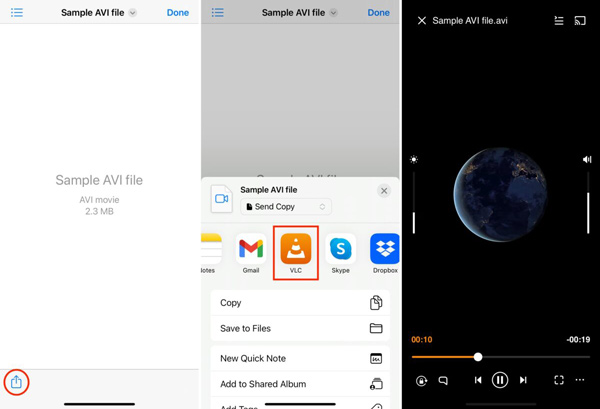
VLC AndroidでAVIファイルを再生する方法
ステップ1。Android に VLC をダウンロードして実行します。画面の右上にある 3 つのドットのアイコンをタップします。
ステップ2。AVIファイルを追加するには、 環境設定、タップ ディレクトリをクリックして、AVI ファイルを選択します。
ステップ3。タップして ホーム ボタンを押して選択 ビデオAVI ファイルを見つけてタップします。これで、AVI ビデオを楽しむことができます。
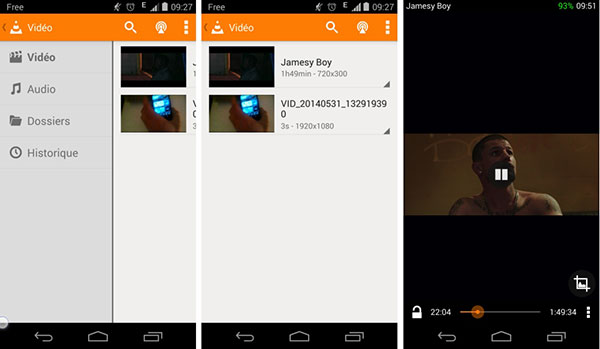
長所
- Dropbox、Google Drive などからビデオファイルを同期します。
- 高度な字幕とオーディオ トラックのサポート。
- 音量などをジェスチャーでコントロールします。
- HTTP、RTSP、RTMP、または MMS を使用したネットワーク ストリーム。
短所
- 基本的なビデオ変換機能が欠けています。
- iPhone で AVI ファイルを再生するのは安定しません。
トップ2. KMPlayer
iPhone 用の AVI プレーヤーをお探しなら、KMPlayer で探す必要はありません。4K および HD ビデオをサポートしています。ほとんどのビデオ ファイルをサポートし、クラウド ストレージやネットワーク サービスからビデオを再生できます。
iPhone/AndroidでKMPlayerを使ってAVIファイルを再生する方法
ステップ1。携帯電話にKMPlayerをダウンロードして開きます。
ステップ2。選ぶ ファイル をタップして + ボタンをクリックして、AVI ファイルをプレイリストに追加します。
ステップ3。AVI ビデオをタップすると、すぐに再生が始まります。
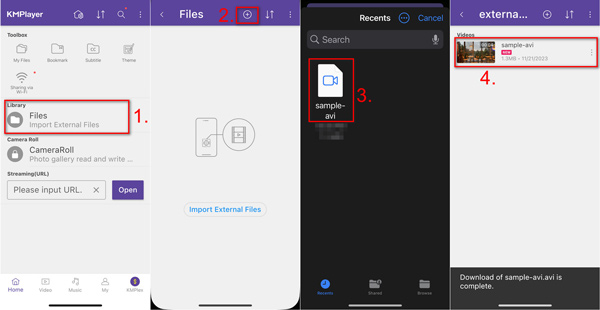
長所
- ジェスチャーで音量とビデオの再生を制御します。
- Google ドライブ、FTP などのネットワーク サービスをサポートします。
- 遊ぶ 3D、4K、UHD ビデオ。
- 幅広いiPhoneおよびiPadに対応しています。
短所
- ビデオファイルのプレイリストを作成することはできません。
- この iPhone AVI プレーヤーは一部の国ではご利用いただけません。
トップ 3. PlayerXtreme メディア プレーヤー
PlayerXtreme は、iPhone および Android 向けのフル機能の AVI プレーヤー アプリです。AVI に加えて、ほぼすべての形式をサポートしています。つまり、互換性の問題やビデオ形式について心配する必要はありません。
iPhone/Android で PlayerXtreme Media Player を使用して AVI ファイルを再生する方法
ステップ1。PlayerXtreme Media Player をダウンロードし、iPhone または Android で開きます。
ステップ2。フォルダ内のAVIファイルを見つけてタップします 共有 ボタン。指定されたアプリから PlayerXtreme Media Player を選択します。
ステップ3。を選択 遊ぶ オプションを選択すると、AVI ビデオを視聴できます。
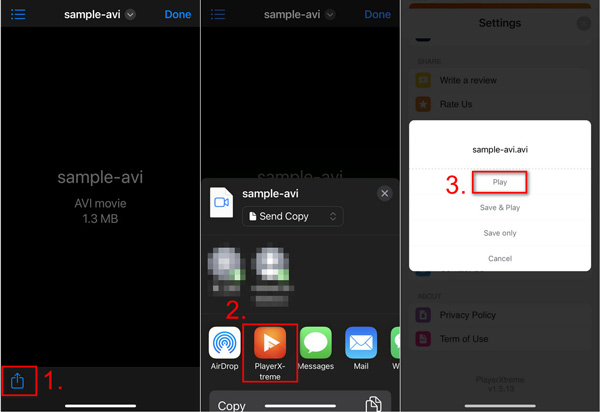
長所
- 多くのネットワークデバイスをサポートします。
- AirPlay と Google Chromecast を通じてビデオをキャストします。
- ジェスチャーで検索し、再生を制御します。
- インターネットから字幕をリアルタイムでダウンロードします。
短所
- 完全な機能はプロバージョンでのみ利用可能です。
- 最新のデバイスでのみ利用可能です。
トップ4。8Player
8Player は iPhone 用の AVI プレーヤーであるだけでなく、ユニバーサル マルチメディア アプリでもあります。DLNA/UPnP、SMB、FTP プレーヤーおよびコントローラーとして機能します。豊富なカスタマイズ オプションにより、優れたビデオ エクスペリエンスが実現します。
iPhone/Androidで8Playerを使ってAVIファイルを再生する方法
ステップ1。App Store または Google Play から 8Player をダウンロードし、携帯電話で実行します。
ステップ2。選ぶ ビデオ タップして ファイル AVI ファイルを選択します。
ステップ3。タップ 開ける をクリックすると、AVI ビデオの再生が始まります。
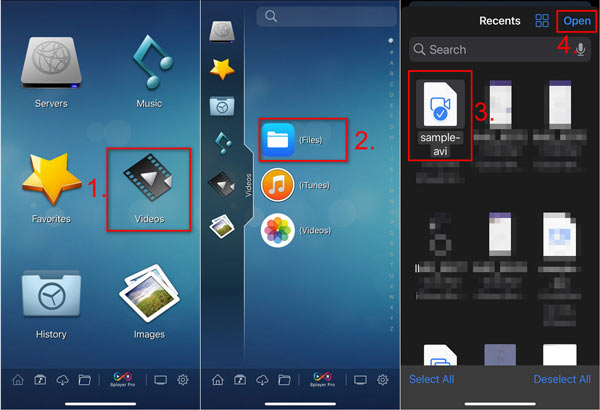
長所
- Chromecast デバイスと DLNA プレーヤーで AVI ビデオを再生します。
- 要件に応じてビデオ プレイリストを作成および編集します。
- DLNA /UPnP サーバーにリモートでアクセスして AVI ファイルを再生します。
- きちんと設計されたユーザー インターフェイスを含めます。
短所
- メディア プレーヤーで 3D AVI ビデオを再生できません。
- サイズが大きいため、デバイスの速度が低下する可能性があります。
トップ 5. nPlayer Lite
nPlayer は、iPhone と Android で AVI を再生するためのもう 1 つの無料オプションです。ほぼすべての形式のビデオを再生でき、リモート デバイスからコンテンツをストリーミングすることもできます。
iPhone/AndroidでnPlayer Liteを使ってAVIファイルを再生する方法
ステップ1。携帯電話にnPlayer Liteをダウンロードして開きます。
ステップ2。フォルダ内のAVIファイルを見つけて、 共有 ボタン。
ステップ3。nPlayerアイコンをタップして選択 開けるAVI ビデオが nPlayer Lite で再生を開始します。
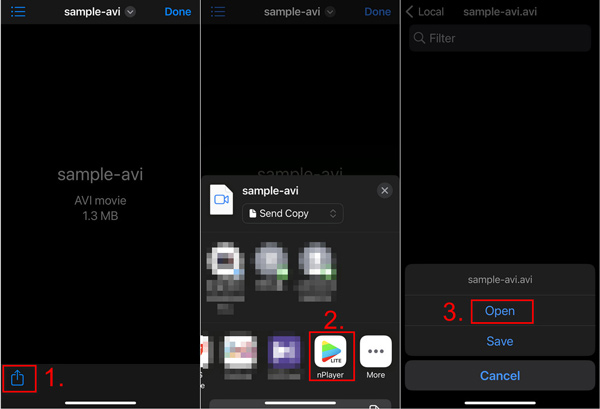
長所
- クラウド サービスからビデオとオーディオ ファイルをインポートします。
- AVI ファイルの特定のセクションを繰り返し再生します。
- 3D AVI ビデオの再生をサポートします。
短所
- ビデオ形式はライトバージョンに限定されます。
- 初心者にとって機能を習得するのは難しいはずです。
パート3。 iPhone/AndroidでAVIを再生することに関するよくある質問
-
iPhoneとAndroidの互換性のあるフォーマットは何ですか?
iPhone は、H.264 および MPEG-4 ビデオ コーデックをサポートし、ビデオ形式は MP4、M4V、MOV です。また、AVI ファイル形式の Motion JPEG もサポートしています。Android フォンでは、H.264、MPEG-4、3GPP ファイル形式もサポートしています。つまり、Motion JPEG コーデックを使用して iPhone で AVI を再生できます。
-
iPhone で AVI を再生する場合、サイズ制限はありますか?
AVI ビデオのサイズ制限に関する公式発表はありません。通常、長さが 15 分以内で 100 MB を超える AVI を iPhone で再生することは推奨されません。特に古い iPhone モデルの場合、大きなビデオを再生するには大量のリソースが必要になります。
-
iPhone で AVI を再生するには VLC を選択する必要がありますか?
いいえ。AVIはアスペクト比をエンコードするための標準ではないため、iPhoneでAVIを再生するときにVLCが正しいアスペクト比を選択できない可能性があります。iPhoneの容量が大きく、十分なストレージスペースがない場合は、AVIをiPhoneまたはAndroidと互換性のある形式に再エンコードすることをお勧めします。または、 VLCの代替品.
まとめ
あなたがしたいとき iPhoneまたはAndroidでAVIを再生する、これはあなたが考慮すべき究極のガイドです。もちろん、iPhone 用の AVI プレーヤーを使用して AVI ファイルを再生することもできます。iOS および Android デバイス用に AVI ファイルを変換、圧縮、トリミングするには、Video Converter Ultimate が考慮すべき最良の選択肢です。
Blu-ray Masterのその他の情報

